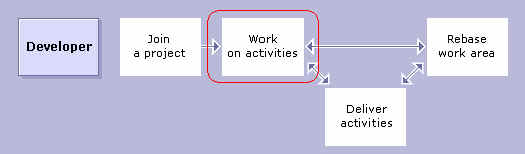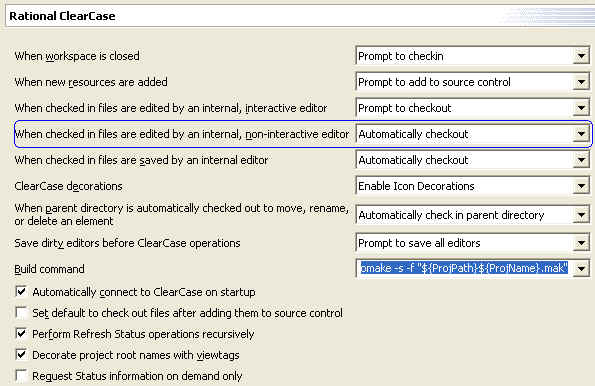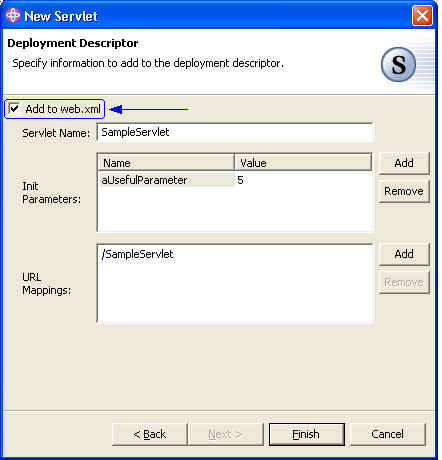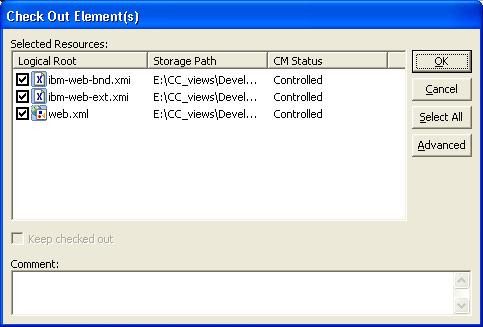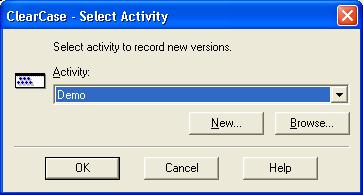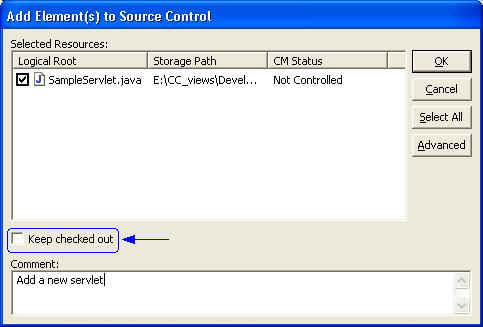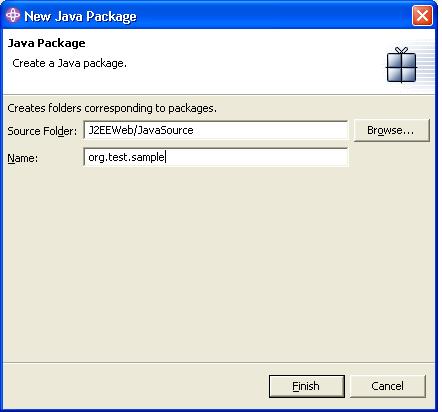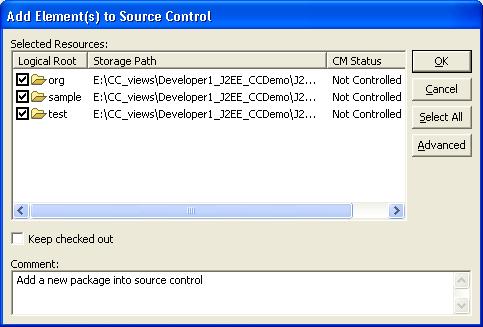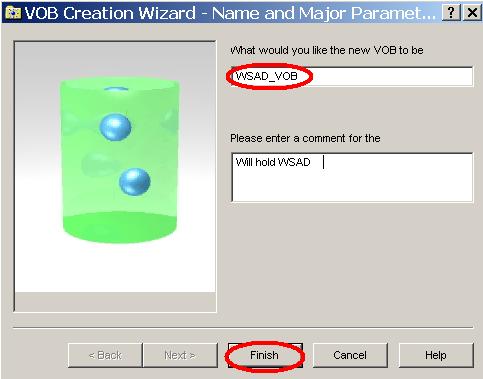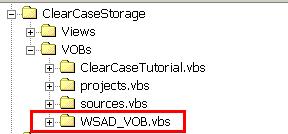|
内容提要
本系列文章是关于使用 IBM Rational ClearCase 进行 WebSphere Studio 团队开发的。作为该系列的第 3 部分,本文包括统一变更管理、开发人员活动和加入项目。 引言 图 1 概括了 UCM 过程中,开发人员角色的操作: 执行活动 要查看 ClearCase Adapter 的首选项,请选择 Window => Preferences => Team => Rational ClearCase 。 缺省值是有帮助的,特别是对于 UCM 操作更是如此。本文使用这些值来描述执行活动中所涉及的操作。 添加新的类 当您向 Web 项目(模块)中添加 J2EE 构件(例如 servlet)时, Application
Developer 直接更新部署描述符 图 2. Rational ClearCase Team
Preferences. 当向项目中添加 J2EE 构件(例如 servlet)时, Application Developer
会更新部署描述符和其他文件,这个事实并不意味着您以后不能再编辑这些文件。为了改变初始值或者为新加入的 servlet 配置一些其他更高级的部署设置,需要以后对这些文件进行编辑。WebSphere
Application Server 有其他一些部署设置,用来对应那些超出了基本的 J2EE 要求和规范的功能。因而 WebSphere
为部署在其上的应用程序加入了更多的值。对于 Web 项目来说,这些额外的设置保存在绑定文件( 您可以控制创建 servlet 时 Application Developer 对部署描述符和其他文件的自动更新。图
3 显示了 File=>New=>Servlet
向导中的最后一页,此处向 点击了图 3 显示的 New=>Servlet 向导上 Finish 按钮后的结果,显示在下图 4 中。 ClearCase Adapter 检测到文件将要被 Application Developer 直接更新后,将通过 Check Out Elements 对话框提示您。通过这个对话框,您可以执行 ClearCase 来检出被 Application Developer 自动更新的那些文件。 图 4. ClearCase 请求运行对 Application
Developer 直接更新的那些文件进行检出。 即使 因而,在 ClearCase 已经检出(Application Developer 已经更新)了
如图 6 所示,Application Developer ClearCase Adapter 还有另外的首选项,其方便的缺省值使得 ClearCase 能够识别新的资源。在这种情况下,servlet 被加入项目中: 图 6. 向项目中加入新的资源时 ClearCase
首选项的设置。 根据上图 6 所示的缺省首选项,ClearCase 将检测项目中新创建的文件。然后自动询问您是否要把新的资源加入源代码控制中去: 方便的是,如果您计划在将新的构件加入源代码控制后直接使用它,可以选择 Keep checked out,如上图 7 所示。当选择 OK 后,将弹出和上图 5 相同的对话框再次提醒您,因为虽然当这个对话框第一次出现时,现有的文件被 Application Developer 自动更新,但是这些更新需要和一个活动相关联。这个对话框需要第二次出现,是因为向源代码控制中添加新 servlet 类的操作需要和一个活动相关联。 添加新的包 在下图 8 中,包 对于以圆点分隔的组件包 添加新的项目 在现有的企业应用程序项目处于源代码控制的条件下,创建新的模块项目并将两者关联在一起,这不会有什么大的影响。每一个模块项目都需要明确地加入到源代码控制中。然而,在明确地将模块项目加入到源代码控制之前,当创建模块项目本身,以及将它与已经处于源代码控制下的现有企业项目相关联时,关联的企业应用程序项目的部署描述符( 最后,新创建的模块项目需要明确地添加到源代码控制中。要向源代码控制中添加项目,在相应的模块项目上点击鼠标右键然后选择 Team=>Share Project。 修改资源 幸运的是,大部分执行活动中的普通操作是最容易完成的。要更新现有的构件,需要从 Team 上下文菜单检出必要的构件,您需要选择相应的构件然后从弹出式菜单中选择 Team=>Check Out。在对相关的资源进行修改以后,您需要选择相应的构件,然后从弹出式菜单中选择 Team => Check In。 在 Check Out/Check In 操作描述的基础上,您可以得出这样的结论:Application Developer 中的 Rational ClearCase 工具在对软件构件进行改动时,在为 pessimistic locking 做准备。SCM 提供商所使用的其他方法是 optimistic locking,这将使得多个开发人员能够对同一个构件进行并发的改动。在极大的程度上,低级的 ClearCase 和 ClearCase UCM 都使用 pessimistic locking。通过修改特定的 check-in/checkout 文件锁定操作以使您能够进行无限制(unreserved)的检出操作,这使此模块中增加了很大的灵活性。无限制的检出使得多个开发人员能够检出同一个文件并使得改动能够并发进行。然而如果开发人员执行的第一个且仅有第一个检出操作是有限制的(reserved)检出,所有执行后续无限制检验操作的开发人员将不能在最先检出文件的开发人员之前检入文件。因此,执行无限制检验的开发人员,将能够更灵活的使用最有利的 SCM 工具,可以访问可能要被更改的文件。但同时这也使得在交付活动中包含对团队工作区域进行的改动时,如何合并互相冲突的改动将成为要面临的难题。幸运的是,ClearCase 提供了一个图形化的合并工具以便于解决这个问题。 选择 Window => Preferences => Team => Rational ClearCase 可以看到 ClearCase 首选项。点击 Advanced Options 的结果如图 11 所示,您可以看到无限制检出文件的选项。 重命名资源 删除资源 结束语 |